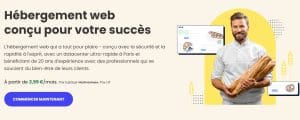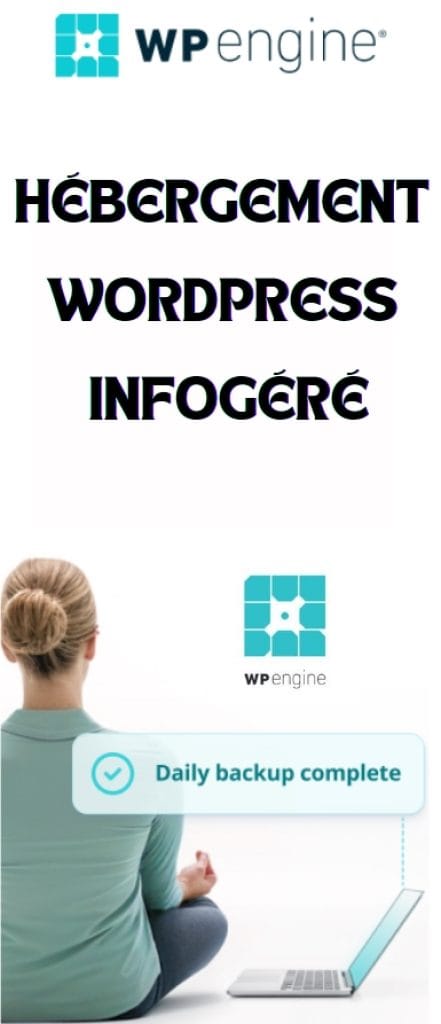Mise à jour: 18 janvier 2025
Trouver le meilleur hébergement WordPress est essentiel pour garantir la performance, la sécurité et la stabilité de votre site. Que vous soyez un blogueur débutant, une petite entreprise ou une grande organisation, un hébergement spécialisé pour WordPress peut transformer votre expérience en ligne.
Dans cet article, nous avons sélectionné et analysé les meilleurs hébergeurs WordPress disponibles en 2025. Vous découvrirez des solutions adaptées à tous les besoins : des options économiques pour les débutants aux infrastructures robustes pour les sites à fort trafic. Nous vous guiderons à travers les caractéristiques clés, les avantages et les inconvénients de chaque fournisseur pour vous aider à faire un choix éclairé.
Préparez-vous à optimiser votre site avec un hébergement performant, rapide et fiable, parfaitement adapté à WordPress.
Infomaniak propose un hébergement Web complet, fiable et éthique, idéal pour les professionnels et les particuliers soucieux de la performance et de la confidentialité. Avec 250 Go de stockage SSD extensible, la possibilité d’héberger jusqu’à 20 sites Web, des bases de données MySQL/MariaDB illimitées, et 5 adresses email incluses, cette offre assure une gestion efficace de vos projets en ligne. Les données sont hébergées exclusivement en Suisse, garantissant une conformité stricte aux normes RGPD. De plus, l’infrastructure écologique d’Infomaniak utilise 100 % d’énergie renouvelable, reflétant un engagement fort envers la durabilité.
- Stockage SSD 250 Go extensible, avec performances solides
- Multi-sites inclus (20) sans surcoût
- Trafic, bases de données et sous-domaines illimités
- Données 100 % hébergées en Suisse, conforme RGPD
- Énergie 100 % renouvelable, datacenters écologiques certifiés
- Certificats SSL, sauvegardes automatiques et anti-DDoS inclus
- Support client 7j/7 réactif, interface claire, outils avancés intégrés (Git, Node.js)
- Pas d’offre gratuite pour tester à long terme (essai 30 jours seulement)
- Fonctionnalités de staging limitées pour les développeurs exigeants
- Console propriétaire qui peut dérouter les habitués de cPanel
- Peu d’intégrations cloud externes (AWS, GCP, etc.)
Hostinger propose une suite complète de plans d’hébergement web partagé, allant du plan Premium, idéal pour les petits projets web, au plan Cloud Startup, conçu pour les sites à fort trafic. Chaque plan est optimisé pour offrir la meilleure performance, sécurité et support, avec une tarification flexible adaptée à tous les budgets.
- Stockage NVMe : De 100 Go à 200 Go, pour des vitesses de chargement ultra-rapides.
- Bande Passante : De 100 Go à illimitée, pour gérer le trafic selon les besoins du site.
- Sites Web : De 1 à 100, permettant une flexibilité maximale pour votre présence en ligne.
- Emails Professionnels : Inclus dans tous les plans, renforçant votre image de marque.
- Sécurité : SSL gratuit illimité pour tous les plans, garantissant la sécurité des visiteurs.
- Nom de Domaine Gratuit : Inclus dans les plans Premium, Business et Cloud Startup pour la première année.
- Les prix de renouvellement sont plus chers
- La bande passante et le stockage dans les plans inférieurs pourraient nécessiter une mise à niveau à mesure que votre site grandit.
SiteGround propose des plans d’hébergement web allant de StartUp à GoGeek, adaptés à tous les besoins, avec 10 à 40 GB d’espace web et jusqu’à 400,000 visites mensuelles. Chaque plan inclut un domaine gratuit, SSL, sauvegardes quotidiennes, CDN, et email gratuits, soutenus par un support client 24/7 et un engagement pour l’énergie renouvelable. Avec des technologies avancées pour la vitesse et la sécurité, SiteGround est idéal pour ceux qui cherchent performance et fiabilité.
- Nombre de sites web illimité
- WordPress infogéré
- Un nom de domaine gratuit
- Comptes Email illimité
- Bases de données MySQL illimités
- Comptes FTP illimité
- Data Center aux ÉU, Europe Et Asie
- Outils création site
- PhpMyAdmin & phpPgAdmin
- Bases de données PostGre DBs Illimité
- N’offre pas d’hébergement Windows
- Coût Après Promotion : Les tarifs promotionnels sont attractifs, mais les coûts d’hébergement peuvent augmenter de manière significative après la période initiale.
- Limites de Ressources : Bien que généreuses, les allocations de ressources (comme l’espace web et les visites mensuelles) ont des limites qui pourraient affecter les sites à fort trafic ou ceux nécessitant beaucoup d’espace de stockage.
- Restrictions sur les Plans Inférieurs : Les plans d’entrée de gamme peuvent avoir des restrictions sur certaines fonctionnalités avancées, nécessitant une mise à niveau pour accéder à des performances optimales ou à des outils supplémentaires.
Kinsta offre une solution d’hébergement WordPress infogéré haut de gamme, tirant parti de la puissance de Google Cloud Platform pour garantir des performances optimales. Les plans varient de « Starter » à « Enterprise », adaptés à des besoins allant de petits blogs à de grands sites d’entreprise. Vous bénéficierez de t de 10 à 250 GB d’espace disque, de 25 000 à 3 millions de visites par mois, et de 50 à 1000 GB de bande passante. Chaque plan vient avec des sauvegardes quotidiennes, d’un environnement de staging, d’une sécurité renforcée, et d’un support technique expert disponible 24/7, offrant ainsi une solution complète pour une expérience WordPress sans souci.
- Espace disque : 10 à 250 GB
- Visites par mois : 25 000 à 3 millions
- Bande passante CDN : 50 à 1000 GB
- Sites WordPress : de 1 à 150 selon le plan
- Sauvegardes quotidiennes
- Environnement de staging
- Sécurité renforcée
- Support technique 24/7
- Infrastructure Google Cloud Platform
- Coût Plus Élevé : Les plans de Kinsta peuvent être plus coûteux que ceux d’autres fournisseurs d’hébergement WordPress géré, ce qui pourrait ne pas convenir aux petits budgets.
- Limitations sur les Visites Mensuelles : Chaque plan a des limites sur le nombre de visites par mois, ce qui pourrait entraîner des frais supplémentaires si ces limites sont dépassées.
- Ressources Fixes par Plan : Bien que l’évolutivité soit une caractéristique de Kinsta, passer à un plan supérieur pour obtenir plus de ressources peut être nécessaire plus tôt que prévu pour les sites en croissance rapide.
WPEngine offre une gamme d’hébergement WordPress infogéré, conçue pour maximiser la performance, la sécurité et le support pour tout type de site WordPress, des blogs personnels aux sites d’entreprise à grande échelle. Les plans varient de 19 € à 558 € par mois, supportant de 1 à 30+ sites avec des visites mensuelles allant de 25 000 à des millions, et offrant de 10 Go à 100+ Go de stockage local.
Chaque plan inclut SSL et CDN gratuits, garantissant une livraison rapide et sécurisée du contenu. Adaptés aux besoins spécifiques de chaque projet, ces plans offrent une solution d’hébergement flexible et performante sur une infrastructure optimisée pour WordPress.
- Sites inclus : de 1 à 30+
- Visites par mois : de 25 000 à des millions
- Stockage local : de 10 Go à 100+ Go
- Bande passante : de 50 Go à 500+ Go
- SSL et CDN gratuits
- Support technique 24/7
- Coût : Les tarifs de WPEngine peuvent être plus élevés par rapport à d’autres fournisseurs d’hébergement WordPress, ce qui pourrait ne pas convenir aux petits budgets ou aux sites débutants.
- Limitations des Plans d’Entrée de Gamme : Le plan Startup, bien que raisonnable pour les petits sites, limite l’utilisateur à un seul site WordPress et offre un espace de stockage relativement modeste, ce qui pourrait être restrictif pour certains projets.
- Restrictions sur Certains Plugins : Pour maintenir la performance et la sécurité, WPEngine peut limiter l’utilisation de certains plugins WordPress qui sont jugés susceptibles d’affecter négativement le fonctionnement des sites hébergés.
Les meilleurs hébergements WordPress spécialisés
1. Infomaniak
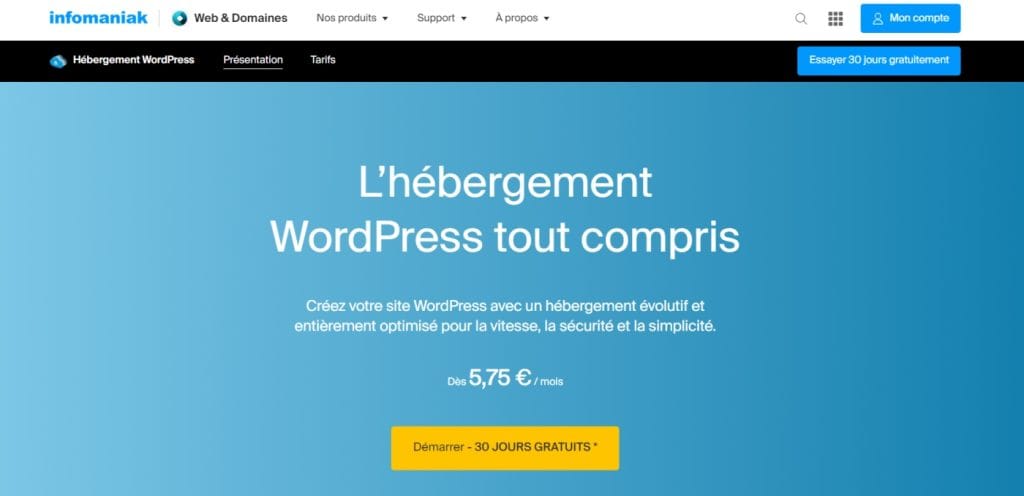
Avec plus de 25 ans d’expertise dans l’hébergement web, Infomaniak se distingue comme un leader dans l’hébergement WordPress. Que vous soyez un blogueur débutant ou une entreprise gérant plusieurs sites à fort trafic, Infomaniak propose des solutions adaptées à tous les besoins grâce à une infrastructure performante et des outils dédiés.
À lire aussi: Avis sur Infomaniak.
Caractéristiques principales des solutions Infomaniak pour WordPress
Infomaniak propose des fonctionnalités robustes et innovantes qui répondent aux besoins spécifiques des utilisateurs de WordPress :
Plans et tarifs d’Infomaniak pour WordPress
Infomaniak propose trois solutions principales pour héberger votre site WordPress :
| Plan | Prix | Caractéristiques principales |
|---|---|---|
| Hébergement Web | À partir de 5,75 €/mois | 250 Go SSD, noms de domaine illimités, possibilité d’héberger jusqu’à 20 sites web, trafic illimité. |
| VPS Cloud | À partir de 24 €/mois | Ressources dédiées et évolutives, gestion simplifiée via un panneau, idéal pour les projets de moyenne envergure. |
| Public Cloud | Sur devis | Infrastructure sur mesure, adaptée aux sites à fort trafic ou aux besoins complexes. |
Avantages et limitations
Pourquoi choisir Infomaniak pour héberger WordPress ?
- Fiabilité exceptionnelle : Infomaniak garantit un temps de disponibilité de 99,99 %, réduisant ainsi les risques d’interruptions.
- Évolutivité flexible : Ses plans permettent de passer facilement d’un hébergement mutualisé à une solution VPS ou cloud selon vos besoins.
- Engagement écologique : En tant qu’acteur écoresponsable, Infomaniak utilise des énergies renouvelables pour ses datacenters et adopte des pratiques respectueuses de l’environnement.
- Thèmes premium inclus : En partenariat avec Divi, Infomaniak offre un avantage unique avec des thèmes professionnels qui améliorent le design et la performance SEO.
- Infrastructure optimisée pour WordPress : Temps de chargement rapide, compatibilité avec les plugins populaires, et support des dernières versions PHP.
- Sécurité avancée : Vos données sont protégées grâce à des mesures robustes, y compris des sauvegardes automatiques et des pare-feu pour contrer les attaques.
Déployer un site WordPress sur Infomaniak : Étapes simples
Infomaniak rend le déploiement d’un site WordPress rapide et intuitif :
- Accéder au panneau de contrôle : Connectez-vous à votre compte Infomaniak.
- Sélectionner l’installation de WordPress : Choisissez l’option “Installer WordPress” depuis l’interface utilisateur.
- Configurer les paramètres initiaux : Définissez les bases de votre site, comme le nom de domaine et les options de thème.
- Optimiser la sécurité et les performances :
- Activez les certificats SSL gratuits.
- Configurez des sauvegardes automatiques.
- Utilisez les outils de monitoring pour surveiller les performances.
- Lancer votre site : Ajoutez du contenu et personnalisez les paramètres selon vos besoins.
Conclusion
Infomaniak se positionne comme un hébergeur de premier choix pour les utilisateurs WordPress, grâce à sa combinaison unique de fiabilité, performances, outils premium et engagement écologique. Que vous soyez novice ou professionnel, Infomaniak offre des solutions adaptées pour garantir la réussite de votre projet en ligne.
2. SiteGround
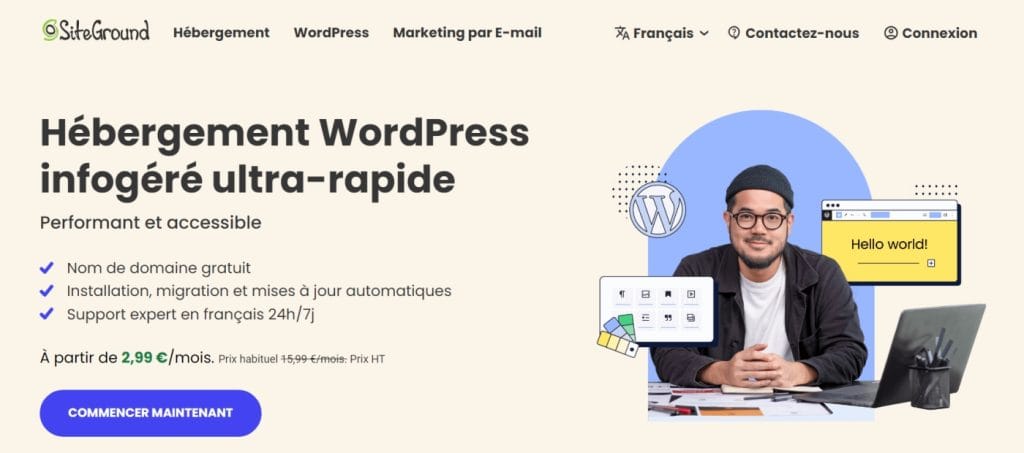
SiteGround est un acteur incontournable dans le domaine de l’hébergement WordPress. Recommandé officiellement par WordPress.org, cet hébergeur propose des solutions adaptées à différents types de projets : des blogs aux sites web d’entreprise ou e-commerce. Depuis sa création en 2004, SiteGround a su conquérir plus de 2 millions de clients grâce à ses performances, sa fiabilité et ses fonctionnalités dédiées.
À lire aussi: Avis sur SiteGround.
Caractéristiques principales des solutions SiteGround pour WordPress
Plans et tarifs de SiteGround pour WordPress
| Plan | Prix de départ | Caractéristiques principales |
|---|---|---|
| StartUp | 2,99 €/mois | Hébergement pour 1 site, 10 Go de stockage, convient aux petits sites ou blogs avec 10 000 visiteurs/mois. |
| GrowBig | 4,99 €/mois | Hébergement illimité, 20 Go de stockage, performances avancées avec SuperCacher, jusqu’à 25 000 visiteurs/mois. |
| GoGeek | 7,99 €/mois | Fonctionnalités premium : 40 Go de stockage, staging avancé, support prioritaire, jusqu’à 100 000 visiteurs/mois. |
Avantages et limitations
Pourquoi choisir SiteGround pour héberger WordPress ?
- Performance et vitesse : Avec son infrastructure optimisée pour WordPress et ses outils de cache avancés, SiteGround garantit des temps de chargement rapides, améliorant l’expérience utilisateur et le SEO.
- Fiabilité exceptionnelle : Une disponibilité garantie de 99,99 % minimise les interruptions de service, cruciales pour les sites e-commerce et à fort trafic.
- Support client de qualité : Leur équipe de support est rapide, compétente et spécialisée dans WordPress, prête à résoudre les problèmes techniques en un temps record.
- Flexibilité et évolutivité : Les plans peuvent évoluer en fonction des besoins, passant d’un site personnel à un site à fort trafic.
- Sécurité renforcée : Les certificats SSL, les sauvegardes journalières, et les mises à jour automatiques assurent une protection optimale des données.
- Ressources incluses : Les plans incluent des outils essentiels comme un CDN, des bases de données MySQL illimitées, et des emails gratuits.
Conclusion
SiteGround est une solution idéale pour les utilisateurs de WordPress, qu’ils soient débutants ou expérimentés. Ses performances, ses outils d’optimisation, et son support client en font une option fiable et abordable. Que vous lanciez un blog ou que vous gériez un site à fort trafic, SiteGround propose des plans adaptés à vos besoins avec des garanties solides en termes de vitesse, de sécurité et de disponibilité.
3. Hostinger
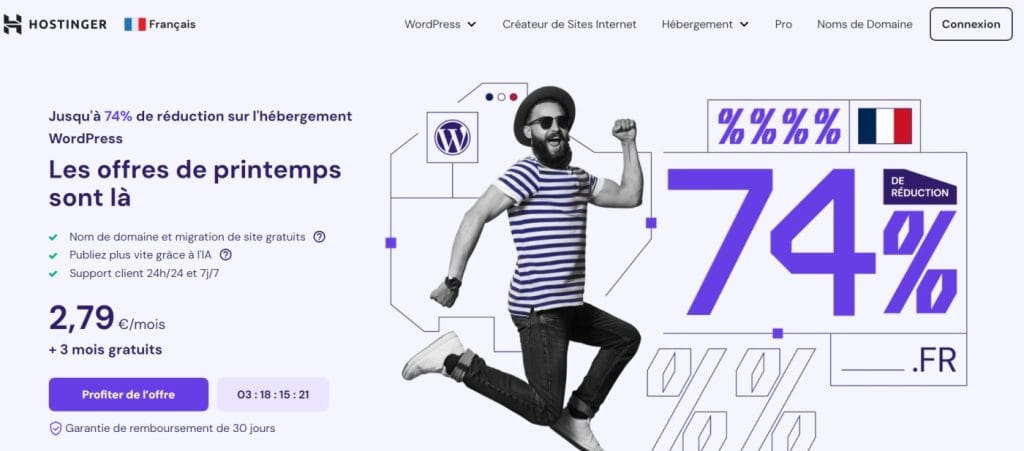
Hostinger est reconnu comme l’un des meilleurs hébergeurs WordPress pas cher, combinant prix compétitifs et performance de qualité supérieure. Avec des plans accessibles à partir de 2,79 €/mois, Hostinger offre une solution idéale pour les débutants comme pour les professionnels.
À lire aussi: Avis sur Hostinger.
Caractéristiques principales des solutions Hostinger pour WordPress
Plans et tarifs de Hostinger pour WordPress
| Plan | Prix de départ | Caractéristiques principales |
|---|---|---|
| Premium | 2,79 €/mois | 100 site web, 100 Go de stockage SSD, bande passante de 100 Go, 1 compte email, certificat SSL gratuit. |
| Business | 3,29 €/mois | Hébergement pour 100 sites, 200 Go de stockage SSD, bande passante illimitée, domaine gratuit. |
| Cloud Startup | 7,99 €/mois | 300 sites, 300 Go de stockage SSD, performances optimisées, outils de gestion avancés. |
Avantages et limitations
Pourquoi choisir Hostinger pour l’hébergement de site WordPress ?
- Performance à petit prix : Hostinger offre un excellent rapport qualité-prix, idéal pour les utilisateurs souhaitant un hébergement rapide et fiable sans se ruiner.
- Support technique réactif : Le chat en direct 24/7 permet de bénéficier d’une assistance rapide en cas de problème ou de question technique.
- Évolutivité facile : Grâce à des plans flexibles, il est simple de passer à des ressources plus importantes à mesure que votre site se développe.
- Optimisation WordPress : Les serveurs sont spécifiquement configurés pour WordPress, garantissant des temps de chargement rapides et une gestion simplifiée.
- Sécurité renforcée : Les certificats SSL inclus et les sauvegardes régulières protègent vos données et celles de vos utilisateurs.
Conclusion
Hostinger est un choix judicieux pour les utilisateurs à la recherche d’un hébergeur WordPress fiable, rapide et abordable. Ses plans conviennent aussi bien aux débutants qu’aux professionnels, avec des fonctionnalités complètes et une évolutivité facile pour accompagner la croissance de votre site web. Que vous lanciez un blog ou un site professionnel, Hostinger offre un hébergement WordPress de qualité, adapté à tous les besoins.
4. o2switch : Hébergement WordPress en France, Illimité et Sécurisé
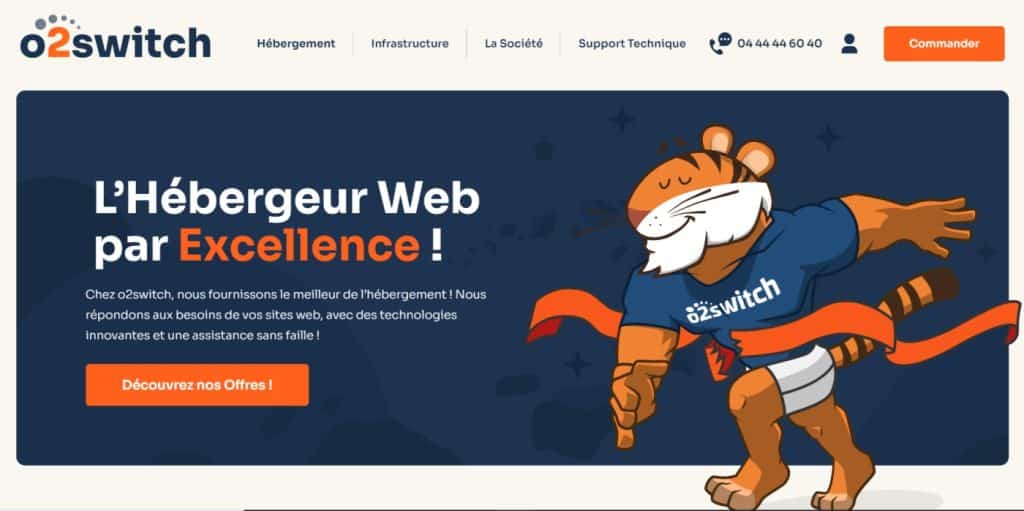
o2switch est une entreprise française qui se distingue par son hébergement web illimité et ses solutions spécialement conçues pour répondre aux besoins des sites WordPress. Entièrement basé en France, o2switch propose une infrastructure performante et des fonctionnalités avancées pour garantir un service de qualité supérieure.
Caractéristiques principales des solutions o2switch pour WordPress
Plans et tarifs de o2switch pour WordPress
| Offre | Prix | Caractéristiques principales |
|---|---|---|
| Unique | 7,99 €/mois | Espace disque et bande passante illimités, sauvegardes quotidiennes, certificat SSL gratuit. |
Contrairement à de nombreux hébergeurs, o2switch propose une seule offre tout-en-un, simplifiant le choix pour les utilisateurs en regroupant toutes les fonctionnalités nécessaires dans un unique plan.
Avantages et limitations
Pourquoi choisir o2switch pour héberger WordPress en France ?
- Le meilleur hébergement WordPress en France : o2switch garantit des performances optimales avec une infrastructure locale, idéale pour les entreprises ciblant un public français.
- Sécurité renforcée : La protection Anti-DDoS, les certificats SSL gratuits et les sauvegardes régulières assurent la sécurité des données et des sites WordPress.
- Flexibilité et simplicité : Avec une seule offre tout-en-un, vous bénéficiez d’un service complet sans frais cachés ni limitations.
- Conformité RGPD : En étant basé en France, o2switch respecte les normes européennes de protection des données.
- Excellent rapport qualité-prix : Avec un prix compétitif de 7,99 €/mois, cette solution offre des fonctionnalités premium souvent réservées aux plans plus coûteux chez les concurrents.
Conclusion
Pour ceux qui recherchent un hébergement WordPress sécurisé en France à un prix abordable, o2switch est un choix de premier ordre. Sa simplicité, sa performance et son infrastructure locale en font l’un des meilleurs hébergeurs pour WordPress en France. Que vous gériez un petit blog ou un site à fort trafic, o2switch offre une solution fiable et complète.
5. Kinsta
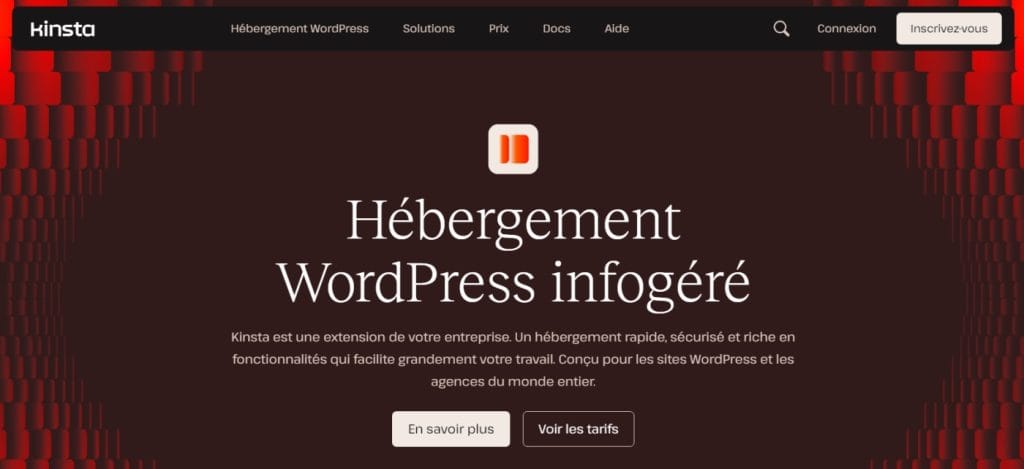
Kinsta est un hébergeur WordPress spécialisé, entièrement infogéré, reposant sur l’infrastructure Google Cloud Platform. Depuis plus de 15 ans, Kinsta propose des solutions adaptées aux besoins des entreprises et des professionnels exigeants en matière de performances, de sécurité et de gestion simplifiée.
À lire aussi: Avis sur Kinsta.
Caractéristiques principales des solutions Kinsta pour WordPress
Plans et tarifs de Kinsta pour WordPress
| Plan | Prix | Caractéristiques principales |
|---|---|---|
| Single 35k | 30 $/mois | 1 site, 10 Go de stockage SSD, 25 000 visites, CDN 50 Go. |
| WP 2 | 60 $/mois | 2 sites, 20 Go de stockage SSD, 50 000 visites, CDN 100 Go. |
| Business 1 à 4 | 100-400 $/mois | De 5 à 40 sites, stockage SSD jusqu’à 50 Go, visites jusqu’à 600 000, CDN jusqu’à 500 Go. |
| Enterprise 1 à 4 | 600-1500 $/mois | De 60 à 150 sites, stockage SSD jusqu’à 250 Go, visites jusqu’à 3 millions, CDN jusqu’à 1 To. |
Avantages et limitations
Pourquoi choisir Kinsta pour héberger un site WordPress ?
- Performance inégalée : Avec des temps de réponse moyens de 160 ms, Kinsta garantit des sites ultra-rapides.
- Hébergement WordPress dédié : Infrastructure spécifiquement conçue pour WordPress, avec des outils comme Cloudflare et Railgun pour améliorer la vitesse et la fiabilité.
- Support technique expert : Assistance 24/7 assurée par des spécialistes WordPress disponibles via chat et ticket. Support en français de 6h à 14h UTC.
- Sécurité sans compromis : Systèmes robustes pour protéger vos données et garantir une disponibilité continue.
- Scalabilité fluide : Kinsta offre des solutions évolutives adaptées aux entreprises en pleine croissance, avec des options de mise à l’échelle selon vos besoins.
Conclusion
Kinsta est une option premium idéale pour les professionnels et entreprises à la recherche d’un hébergement WordPress infogéré hautement performant. Bien que ses tarifs soient plus élevés que la moyenne, ses services, son support, et ses performances justifient pleinement cet investissement. Si vous voulez garantir une expérience utilisateur optimale et un support de qualité pour vos sites WordPress, Kinsta est un choix judicieux.
Comparatif des meilleurs hébergeurs WordPress
| Hébergeur | Plans de base (€/mois) | Caractéristiques principales | Avantages | Inconvénients |
|---|---|---|---|---|
| Infomaniak | À partir de 5,75 | – Installation WordPress en un clic – 250 Go de SSD – Certificat SSL gratuit – Sauvegardes automatiques | – Excellent rapport qualité-prix – Sécurité robuste – Datacenters écologiques en Suisse | – Peu d’options pour les sites à très fort trafic |
| SiteGround | À partir de 3,99 | – CDN et SSL gratuits – SuperCacher pour des temps de chargement rapides – Assistance client 24/7 | – Performances élevées – Hébergeur officiellement recommandé par WordPress.org | – Stockage limité – Renouvellement des plans plus cher |
| Hostinger | À partir de 2,79 | – Jusqu’à 300 Go de stockage SSD – Bande passante illimitée – Certificats SSL gratuits | – Prix abordables – Interface facile à utiliser – Support multilingue disponible 24/7 | – Support technique perfectible pour des demandes complexes |
| Kinsta | À partir de 30,00 | – Infrastructure Google Cloud Platform – Sauvegardes quotidiennes – Sécurité avancée et CDN inclus | – Performances exceptionnelles – Support WordPress dédié – 35 centres de données mondiaux | – Plans coûteux – Limites de trafic mensuel |
| o2switch | À partir de 5,00 | – Hébergement illimité – Certificat SSL gratuit – Datacenter en France | – Solution tout-en-un économique – Hébergement WordPress optimisé – Excellent support client | – Pas de plans évolutifs pour des besoins spécifiques |
La différence entre l’hébergement WordPress infogéré et non géré
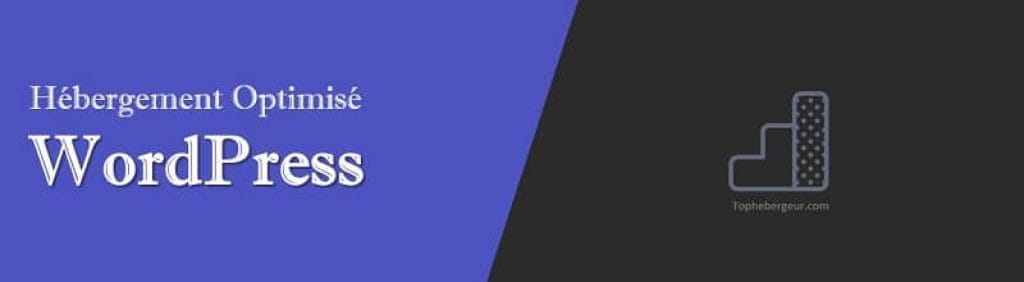
Hébergement WordPress infogéré
Idéal pour les utilisateurs souhaitant se concentrer uniquement sur la création de contenu, l’hébergement WordPress infogéré délègue les tâches techniques à l’hébergeur. Cela inclut la gestion des mises à jour automatiques, l’optimisation des performances, les sauvegardes régulières et la sécurité renforcée. Ce type d’hébergement est souvent proposé par les meilleurs hébergeurs WordPress en France pour garantir une expérience utilisateur fluide et sécurisée.
Hébergement non géré
Cette option offre un contrôle total sur l’installation, la configuration et la maintenance de WordPress. Cependant, elle requiert des compétences techniques solides. Elle est plus adaptée à ceux qui ont une expertise en gestion de serveurs ou qui souhaitent personnaliser profondément leur hébergement.
Les différentes solutions d’hébergement WordPress
Avec la popularité de WordPress, plusieurs options d’hébergement de site s’offrent à vous pour héberger votre site en fonction de vos besoins en termes de budget, de performance et de gestion.
1. Hébergement gratuit : une option pour débuter
L’hébergement web gratuit est idéal pour les débutants souhaitant explorer WordPress sans engagement financier. WordPress.com offre une version gratuite, mais elle inclut des limitations importantes :
Bien qu’idéal pour un site personnel ou de test, ce type d’hébergement n’est pas recommandé pour un site professionnel ou un projet à long terme.
2. Hébergement mutualisé : Économique mais limité
L’hébergement de site mutualisé est souvent choisi par les débutants ou les petits budgets, grâce à son coût réduit. Il s’agit d’un hébergement où plusieurs sites partagent les ressources d’un même serveur.
3. Hébergement VPS : Un compromis idéal pour les sites en croissance
Un VPS (Serveur Privé Virtuel) offre un environnement isolé avec des ressources dédiées sur un serveur partagé.
Cette solution convient aux sites en pleine croissance qui nécessitent plus de contrôle sans pour autant investir dans un serveur dédié.
4. Serveur dédié : La solution pour les sites WordPress a fort trafic
Avec un serveur dédié, l’ensemble des ressources d’un serveur physique est mis à votre disposition.
C’est le choix idéal pour les entreprises ayant des besoins spécifiques ou les sites WordPress à très fort trafic. Pour ceux qui manquent de compétences techniques, un serveur dédié infogéré est recommandé.
5. Hébergement Cloud : Flexibilité et scalabilité
L’hébergement cloud repose sur un réseau de serveurs interconnectés, offrant une grande disponibilité et une adaptation facile aux besoins de votre site.
Comment choisir le meilleur hébergeur WordPress ?
Choisir le bon hébergement WordPress est essentiel pour garantir les performances, la sécurité et la pérennité de votre site. Voici les critères incontournables à considérer avant de faire votre choix :
1. Type d’hébergement
Chaque solution d’hébergement s’adresse à des besoins spécifiques :
2. Performance et vitesse
Un site WordPress rapide améliore l’expérience utilisateur et le référencement SEO. Assurez-vous que l’hébergeur offre :
3. Disponibilité (Uptime)
Recherchez un taux d’uptime de 99,9 % ou plus pour garantir l’accessibilité permanente de votre site. Cela minimise les interruptions et offre une expérience utilisateur fiable.
4. Sécurité
Un hébergement WordPress sécurisé est cruciale pour protéger votre site et les données de vos utilisateurs. Vérifiez que l’hébergeur propose :
5. Support client
Un support technique compétent et disponible 24/7 est indispensable. Optez pour un hébergeur offrant plusieurs canaux d’assistance (chat en direct, email, téléphone) pour résoudre rapidement les problèmes.
6. Scalabilité et évolutivité
Privilégiez un hébergeur WordPress capable de s’adapter à la croissance de votre site. Assurez-vous qu’il est facile de passer à un plan supérieur sans interruption, notamment pour les sites dont le trafic fluctue.
7. Rapport Qualité-Prix
Analysez les fonctionnalités incluses dans chaque plan et soyez attentif aux coûts cachés. Choisissez une solution offrant un excellent équilibre entre prix compétitif et fonctionnalités essentielles.
Résumé : Faites un choix éclairé
En tenant compte de ces critères, vous pourrez choisir l’hébergement WordPress le plus adapté à vos besoins, que vous soyez débutant ou propriétaire d’un site à fort trafic. Priorisez un hébergeur fiable, performant et évolutif pour garantir le succès de votre projet en ligne.
Foire aux Questions (FAQ)
Quel est le meilleur service d’hébergement pour WordPress ?
Cela dépend de vos besoins, mais des services comme SiteGround et Infomaniak sont souvent recommandés pour leur performance et support.
WordPress offre-t-il un hébergement intégré ?
Oui, WordPress.com propose l’hébergement pour ses utilisateurs, mais l’hébergement WordPress.org nécessite de trouver un hébergeur tiers.
Puis-je héberger un site WordPress sur mon propre serveur ?
Oui, avec une configuration de serveur adéquate, vous pouvez auto-héberger un site WordPress.
Comment transférer un site WordPress vers un nouvel hébergeur ?
Vous pouvez utiliser des outils de migration automatiques ou demander à votre nouvel hébergeur de le faire pour vous. Consultez notre tutoriel pour savoir comment faire.
Quelle est la différence entre un site WordPress auto-hébergé et un site géré ?
Un site auto-hébergé vous donne un contrôle total, tandis qu’un site géré prend en charge la maintenance technique, la sécurité et les mises à jour.
Comment sécuriser mon site WordPress ?
Utilisez un certificat SSL, des plugins de sécurité, des sauvegardes régulières et choisissez un hébergeur avec des protections contre les attaques DDoS.
Quels sont les types d’hébergement les plus adaptés pour WordPress ?
Les solutions comme l’hébergement mutualisé conviennent aux débutants, tandis que les VPS et hébergements dédiés offrent plus de puissance pour les sites à fort trafic. Pour un équilibre parfait, l’hébergement WordPress infogéré est souvent la meilleure option.
- 🔥 Location Serveur Dédié GPU: meilleurs hébergeurs - 5 mars 2025
- Comment acheter un site web ou un eCommerce existant ? Le Guide ultime - 5 février 2025
- Comment héberger un site web sur un NAS Synology - 3 février 2025